Skoda Scala > Navegación
Locuciones de la navegación
La guía al destino del Infotainment se realiza por medio de las recomendaciones de viaje gráficas y las locuciones de navegación.
Las locuciones de la navegación se generan por el Infotainment.
No se puede garantizar siempre el entendimiento de la locución, p. ej. nombres de calles y ciudades.
Repetir el último anuncio de navegación
- Pulsar
 .
.
Desactivar locuciones de navegación
- Pulsar
 .
.
Resumen de navegación
Mostrar el menú principal
- Pulsar
 .
.
Resumen del mapa
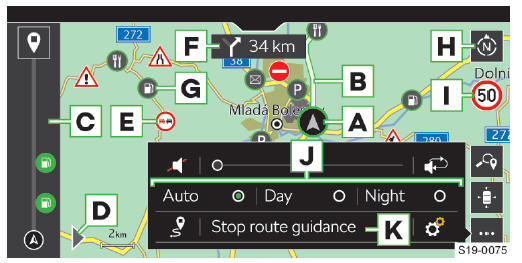
- Posición del vehículo
- Ruta
- Ver rutas
 Finalizar guía
al destino
Finalizar guía
al destino
-
Mostrar el menú para la entrada de destino y vista de las rutas
-
Obstrucción del tráfico
-
Siguientes recomendaciones de conducción
-
Punto de interés
-
Cambiar orientación del mapa
-
Mapa 2D ajustado contra el norte
-
El mapa 2D ajustado en relación a la dirección de conducción
-
El mapa 3D ajustado en relación a la dirección de conducción
-
-
Señal de tráfico para la sección de la ruta afectada
 Buscar destino
Buscar destino
 Centrar el mapa en
la posición del vehículo
Centrar el mapa en
la posición del vehículo
 Mostrar el
menú de configuración
Mostrar el
menú de configuración
 Desactivar locuciones
de navegación
Desactivar locuciones
de navegación
 Repetir el último anuncio
de navegación
Repetir el último anuncio
de navegación
-
Representar mapa dependiendo de la siguiente configuración
-
Autom. - Mapa en la operación de día/noche (depende de la iluminación encendida actualmente del vehículo)
-
Día - Mapa en modo día
-
Noche - Mapa en modo noche
-
 Mostrar toda
la ruta
Mostrar toda
la ruta
-
Finalizar guía al destino
 Ajustes
Ajustes
Buscar destino
- Pulsar
 .
.
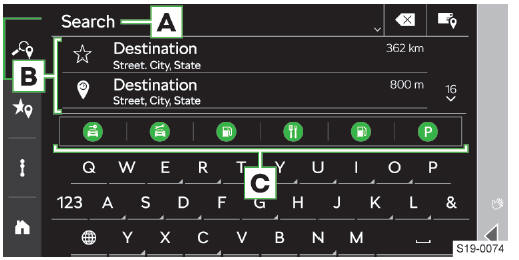
- Línea de entrada de datos
- Lista de últimos destinos buscados
- Categorías de destinos especiales
- Pulsar: buscar la categoría seleccionada
 Mostrar lista de destinos
Mostrar lista de destinos
 Introducir destino
mediante dirección/buscar destino
Introducir destino
mediante dirección/buscar destino
Seleccionar el destino que está buscando
-
Introduzca los detalles para la búsqueda de destino.
-
Seleccione el destino deseado.
Los detalles del destino se muestran con la opción de iniciar la guía de ruta.
Seleccionar el destino introducido mediante la dirección
-
 .
.Se muestra un menú para ingresar el destino mediante la dirección.
-
Introducir la información requerida.
Los detalles del destino se muestran con la opción de iniciar la guía de ruta.
Lista de los destinos guardados
-
Pulsar
 .
.
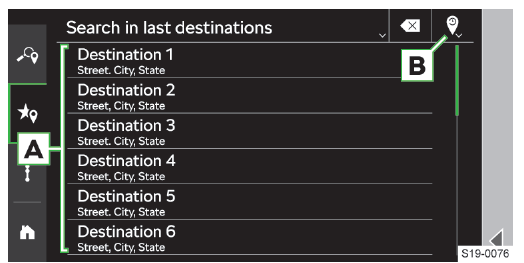
- Lista de los destinos guardados
- Seleccionar categoría de destinos almacenados
-
 - Favoritos
- Favoritos -
 - Últimos
destinos
- Últimos
destinos -
 - Destinos
de los contactos telefónicos
- Destinos
de los contactos telefónicos
-
Seleccionar el destino guardado
- Seleccionar la categoría de destinos guardados.
- Seleccione el destino deseado.
Los detalles del destino se muestran con la opción de iniciar la guía de ruta.
Destinos recomendados
- Pulsar
 .
.
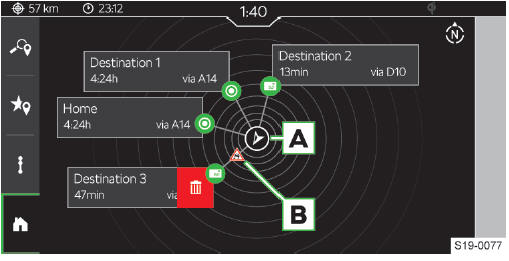
- Posición del vehículo ajustada contra el norte
- Obstrucción del tráfico
 Borrar el destino
recomendado
Borrar el destino
recomendado
En la vista puede mostrar hasta 5 destinos recomendados en las siguientes categorías.
- Destino de la dirección del domicilio.
- Destino de domicilio comercial.
- Favoritos.
- Últimos destinos.
La alineación de los destinos se realiza de acuerdo con la dirección en relación con la posición actual del vehículo. El área de función con el destino muestra información sobre el tiempo estimado de viaje hasta el destino.
Si el vehículo tiene servicios en línea activos y hay una obstrucción de tráfico en la ruta hacia el destino, se mostrará el icono de obstrucción de tráfico.
Borrar el destino recomendado
- Pulse el área funcional para el objetivo recomendado y tire del dedo hacia la izquierda.
 .
.
Seleccionar el destino tocando el punto del mapa
- Toque el punto deseado o el icono de punto de interés en el mapa.
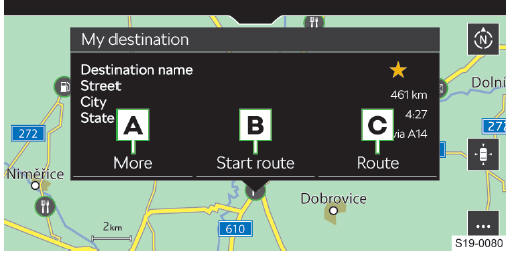
- Mostrar detalles del destino con las siguientes configuraciones posibles
-
 - Guardar
destino como favorito
- Guardar
destino como favorito -
 - Eliminar
favoritos
- Eliminar
favoritos -
 - Establecer
el destino como punto de partida para la guía de destino en el modo de demostración
- Establecer
el destino como punto de partida para la guía de destino en el modo de demostración
-
- Iniciar guía de destino directa
- Cálculo de la ruta
Cálculo de la ruta
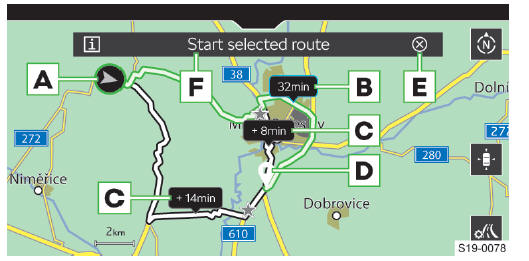
- Posición actual del vehículo
- Ruta más rápida propuesta
- Rutas alternativas
- Posición de destino
- 15 s de cuenta atrás antes del inicio automático de la guía de destino
- Escribir: Cuenta atrás de tiempo de interrupción
- Iniciar guía al destino
 Mostrar información
sobre la ruta seleccionada
Mostrar información
sobre la ruta seleccionada
 Establecer parámetros
para el cálculo de la ruta
Establecer parámetros
para el cálculo de la ruta
Resumen de ruta
- Pulsar
 .
.
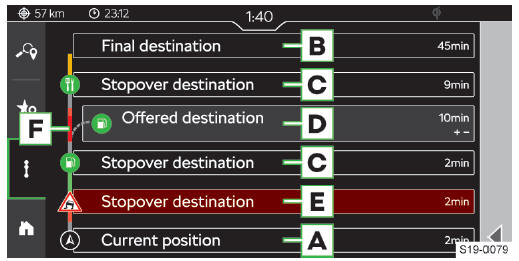
- Información sobre la posición del vehículo actual
- Destino definitivo de la ruta
Pulsar: Se pueden seleccionar los siguientes puntos del menú.- Mostrar en el mapa
- Detener guía al destino
- Destino facilitado por Infotainment en la ruta
Pulsar: Se pueden seleccionar los siguientes puntos del menú.- Mostrar en el mapa
- Añadir una parada
- Parada de ruta
Pulsar: Se pueden seleccionar los siguientes puntos del menú.- Mostrar en el mapa
- Borrar
- Obstrucción del tráfico en la ruta
Pulsar: Se pueden seleccionar los siguientes puntos del menú.- Mostrar en el mapa
- Evitar
- Ver rutas
Cambiar destinos de ruta
En la vista general de la ruta, es posible intercambiar el destino y los destinos intermedios entre sí y, por lo tanto, cambiar su orden.
- Mantenga la línea con el objetivo deseado hasta que el área de función para el objetivo quede libre.
- Mueva el objetivo a la posición deseada y suelte el área funcional.
Se realiza un nuevo cálculo de la ruta.
Resumen de la densidad del tráfico
Para servicios activos en línea ŠKODA puede visualizar en la vista de ruta F la información de densidad de tráfico en la forma de la siguiente escala de color.
Baja densidad  Alta
densidad
Alta
densidad
 La información de densidad de tráfico
no está disponible
La información de densidad de tráfico
no está disponible
Funcionamiento con contacto
Control por gestos
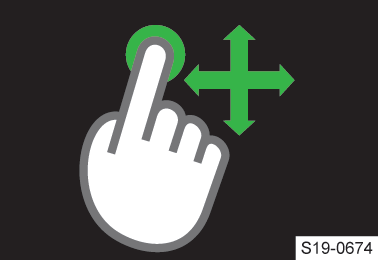
- Mover el mapa.
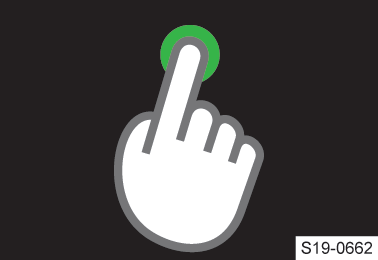
- Introducir el destino tocando el punto del mapa.
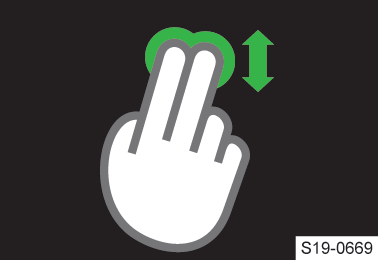
- Cambiar la visualización del mapa 2D/3D.
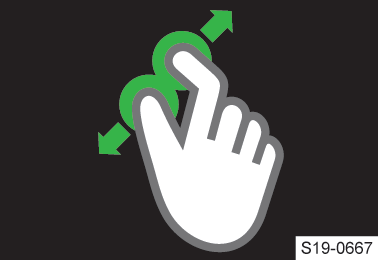
- Acercar al mapa.
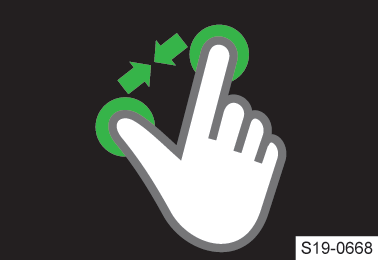
- Alejar el mapa.
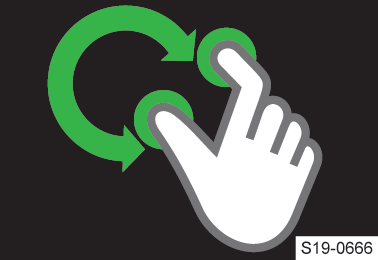
- Gira el mapa.
Restricción
El Infotainment puede dar recomendaciones de manejo incorrectas si la condición del camino o la situación del tráfico no coincide con los datos de navegación.
Esto puede hacer que la guía de ruta se realice utilizando una ruta diferente o proponiendo un cambio de dirección en una calle de sentido único.
La información para actualizar los datos de navegación se tiene que averiguar en caso de concesionario ŠKODA.
Ajustes
Evitar la obstrucción del tráfico
- Si la función está activada y el Infotainment recibe información sobre una
obstrucción del tráfico en la ruta a partir de la información del tráfico en
línea, la ruta se vuelve a calcular.
El Infotainment puede sugerir un desvío de la obstrucción del tráfico en función de la siguiente configuración.
- Pulsar Guía al destino Evitar la congestión del tráfico.
- Seleccionar el punto del menú deseado.
Mostrar información sobre el destino/parada
La línea de estado muestra información sobre la distancia y el tiempo de viaje hasta el destino, según la siguiente configuración.
- Pulsar
 Guía al destino
Guía al destino
 Mostrar información para:.
Mostrar información para:. - Seleccione el elemento del menú deseado para el tipo de destino.
Mostrar información de hora de llegada en el destino/ tiempo de conducción
La línea de estado muestra información sobre el tiempo de viaje en función de la siguiente configuración.
- Pulsar
 Guía al destino
Guía al destino
 Visualización de la hora:.
Visualización de la hora:. - Seleccionar el punto del menú deseado.
Activar/desactivar la visualización de los límites de velocidad específicos del país
Cuando la función está activada, los límites de velocidad específicos del país se muestran al cruzar la frontera nacional.
- Pulsar
 Guía al destino
Guía al destino
 Información del país en el cruce
de la frontera.
Información del país en el cruce
de la frontera.
Visualización de señales de tráfico en autovías y autopistas activar/desactivar
Cuando la función está activada, el Infotainment muestra señales de tráfico e información en autovías y autopistas.
- Pulsar
 Guía al destino
Guía al destino
 Señales en carreteras principales.
Señales en carreteras principales.
Encender/apagar la advertencia de repostaje
Cuando se enciende la función y el suministro de combustible llega al área de reserva, aparece un mensaje de advertencia con la opción de ir a la gasolinera más cercana.
- Pulsar
 Guía al destino
Guía al destino
 Advertencia de repostaje.
Advertencia de repostaje.
Advertencia en caso de sobrepasar el límite de velocidad encendido/apagado
- Pulsar
 Guía al destino
Guía al destino
 Señalización.
Señalización. - Configure el tipo de aviso y el valor para exceder la velocidad permitida.
Configuraciones para la utilización del remolque
Para calcular la ruta correcta para la operación del remolque, active la consideración del remolque.
- Pulse
 Guía al destino
Guía al destino
 Remolque
Remolque
 Tener en cuenta remolque.
Tener en cuenta remolque.
Establezca la velocidad máxima para la operación del remolque para el cálculo correcto del tiempo de ruta.
- Pulsar
 Guía al destino
Guía al destino
 Remolque
Remolque
 Velocidad máxima para remolques.
Velocidad máxima para remolques. - Establecer la velocidad máxima para el remolque.
Configurar anuncios de navegación
- Pulsar
 Avisos de navegación.
Avisos de navegación. - Seleccione y configure el elemento del menú deseado.
Mostrar categorías especiales preferidas
Las categorías de destinos especiales favoritas se muestran en el mapa y están disponibles en la búsqueda de destino.
- Pulsar
 Funciones básicas
Funciones básicas
 Establecer categorías de destinos
especiales preferidas.
Establecer categorías de destinos
especiales preferidas. - Establecer categorías preferidas.
Establecer la dirección de casa
El destino definido de la dirección de casa se muestra en la descripción general de los destinos recomendados.
- Pulsar
 Funciones básicas
Funciones básicas
 Introducir dirección privada.
Introducir dirección privada.
Establecer dirección de negocio
El destino definido de la dirección comercial se muestra en la descripción general de los destinos recomendados.
- Pulsar
 Funciones básicas
Funciones básicas
 Introducir la dirección comercial.
Introducir la dirección comercial.
Activar/desactivar el modo de demostración
En el modo de demostración, se simula la guía de ruta desde el punto de inicio del modo de demostración hasta el destino seleccionado.
Cuando la función está activada, el sistema Infotainment emite la pregunta antes del inicio de la guía de ruta si la guía de ruta se debe realizar de forma normal o en modo demo.
- Pulsar
 Funciones básicas
Funciones básicas
 Modo de demostración.
Modo de demostración.
Definiendo el punto de partida del modo demo
- Seleccione o ubique el destino deseado para ser el punto de inicio del modo de demostración.
- En los detalles de destino mostrados Más pulse
 .
.
Actualización de la base de datos de navegación
Las informaciones para la actualización de la base de datos de navegación se deben preguntar en un socio ŠKODA o se deben solicitar en las siguientes páginas de internet de ŠKODA.
http://go.skoda.eu/updateportal
Actualización automática
El Infotainment ofrece automáticamente una opción de actualización si se cumplen las siguientes condiciones.
- Están activados los servicios en línea"Infotainment en línea".
- Se encuentra disponible una actualización de la base de datos de navegación para la posición actual del vehículo o el destino de la ruta.
Obtener la versión de la base de datos de navegación
- Pulsar
 información del sistema.
información del sistema.
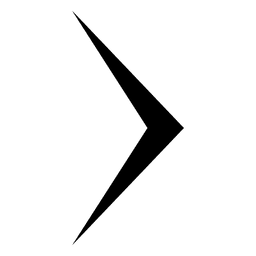 Arranque y conducción
Arranque y conducción
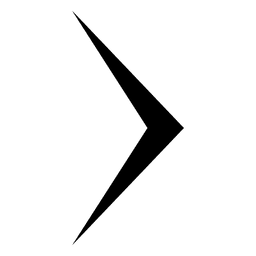
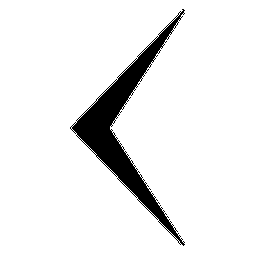 Servicios online ŠKODA Connect
Servicios online ŠKODA Connect
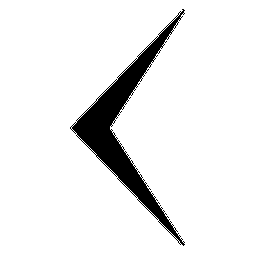
VER MAS:
Nissan Leaf. Ruedas y llantas
Si tiene una llanta desinflada, consulte Llanta desinflada en la sección En caso de emergencia de este manual. Presión de las llantas Sistema de monitoreo de presión de las llantas (TPMS) Este vehículo cuenta con el Sistema de monitoreo de presión de las llantas (TPMS).Nissan Leaf. Limpieza del interior
De vez en cuando, quite el polvo suelto del tapizado interior, piezas plásticas y asientos, usando una aspiradora o escobilla de cerdas suaves. Frote las superficies de vinilo y piel con un paño suave y limpio, humedecido en una solución de jabón suave; luego, limpie con un paño suave y seco.Manuales para autos
- Nissan Leaf
- Fiat Bravo
- Renault Fluence
- Skoda Scala
- Volvo V40
- Volkswagen ID.3 Manual del Propietario
- Volkswagen ID.4
- Toyota Prius
